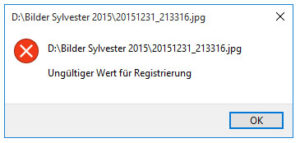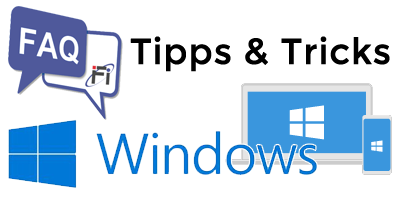Die Windows Fotoanzeige welche unter Windows 7 Standard war wird in Windows 10 primär nicht genutzt. Unter Windows 10 werden Bilder über die Fotos-App geöffnet. Leider funktioniert dies nicht bei allen Nutzern ohne Probleme. Einige User erhalten beim versuch ein Bild über die Fotos-App zu öffnen folgende Fehlermeldung:
Mit einem Trick können Sie jedoch auch die alte Fotoanzeige weiter nutzen. Diese ist unter Windows 10 nicht verschwunden, sondern wird nur noch für spezielle Bild-Dateien genutzt. Wir zeigen Ihnen, wie Sie die alte und bewährte Windows Fotoanzeige für alle Dateitypen reaktivieren.
Alte Windows Fotoanzeige unter Windows 10 aktivieren: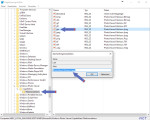
- Drücken Sie gleichzeitig auf die Tasten [Windows] und [R], so dass sich der Befehl „Ausführen“ öffnet oder Sie geben denn Namen im Suchfeld von Windows 10 ein.
- Geben Sie den Befehl „regedit“ ein und bestätigen mit „OK„. Anschließend öffnet sich der Registrierungs-Editor.
- Navigieren Sie links zum Pfad:“HKEY_LOCAL_MACHINE\SOFTWARE\Microsoft\Windows PhotoViewer\Capabilities\FileAssociations„.
- Klicken Sie mit der rechten Maustaste auf einen freien Bereich in der rechten Seite und wählen Sie unter „Neu“ die „Zeichenfolge“ aus.
- Benennen Sie die Zeichenfolge „.jpg“ und öffnen Sie diese mit einem Doppelklick.
- Anschließend setzen Sie als Wert „PhotoViewer.FileAssoc.Tiff“ und bestätigen mit „OK„.
- Wiederholen Sie den Vorgang 4. – 6. für alle anderen gewünschten Bild-Formate wie BMP, PNG, JPEG, GIF, usw. Der Wert bleibt immer der gleiche!
- Schließen Sie den Registrierungs-Editor.
Alte Windows Fotoanzeige unter Windows 10 als Standard wählen: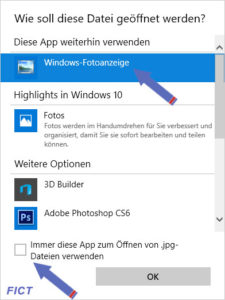
- Öffnen Sie eine beliebige Bild-Datei mit der rechten Maustaste und wählen Sie „Öffnen mit„
- Nun haben Sie die Wahl zwischen verschiedenen Anzeigeprogrammen. Wählen Sie hier die „Windows-Fotoanzeige„.
- Aktivieren Sie anschließend die Option „Immer diese App zum Öffnen von Dateien nutzen„.
- Über den Button „OK“ werden Ihre Einstellungen gespeichert. Die Abfrage kommt bei jedem Bild-Dateityp nur einmal!